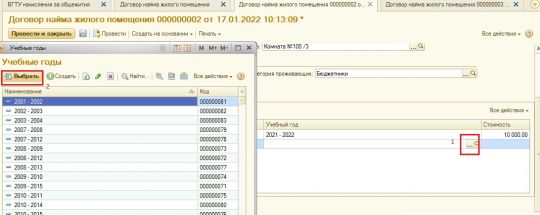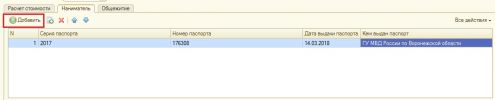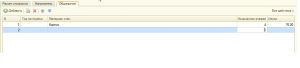Доп соглашение к договору на проживание
Если "Доп соглашение к договору на проживание" создан на основании Договор найма жилого помещения, тогда откроется форма создания доп соглашения с уже заполненными полями:
1) Дата;
2 ) Документ основание;
3)Вид договора;
4) Наниматель;
5) Номер Общежития;
6) Комната;
7) Данные о общежитии;
8) Категория проживающих;
9) Вкладка табличной части "Наниматель";
10) Вкладка табличной части "Общежитие";
(рисунок 1)
После заполнени периода с (1), периода по (2) и периода оплаты(3), будет доступно добавление доп услуг (4-5), после чего будет посчитана стоимость(6) , проводим документ (7)(рисунок 1).
Если доп соглашение создается напрямую, то необходимо перейти на вкладку "Общежития ВГТУ" (1), далее выбрать "Доп соглашение к договору на проживание" (2).
Документ "Доп соглашение к договору на проживание" , возможно создать (3),создать новый документ копированием предыдущего (4), изменить(5), удалить(6) (рисунок 2).
Для проведения данного документа необходимо заполнить следующие поля, нажимаем на выделенные значки и выбираем:
- Дата (1)
- Документ основания (2)
- Вид соглашения (3)
- Вид договора (4)
- Наниматель (5)
- Период с(6)
- Период по (7)
- Период оплаты (8)
- Дата вступления в силу (9)
- Номер общежития (10)
- Комната (11)
- Предоставляется в связи с (12)
- Категория проживающего (13)
- Стоимость проживания (14)
- Льготный период с (15) до (16)
- Сумма за льгот период (17)
- Сумма к оплате (18) (рисунок 2).
На вкладке "Расчет стоимости" добавляем новую запись (19, 22,23) (рисунок 2).
На рисунке 3 показан выбор вида коммунальной услуги.
Далее выбираем учебный год (рисунок 4).
Вводим стоимость (рисунок 5).
На вкладке "Наниматель" заполняем необходимые поля (рисунок 6).
На вкладке "Общежития" так же вводим данные (рисунок 7).
Обязательно необходимо нажать провести и закрыть (24) (рисунок 2).